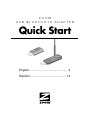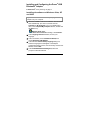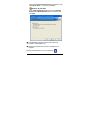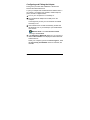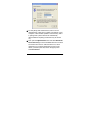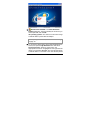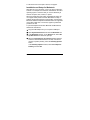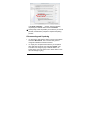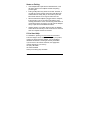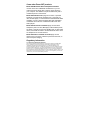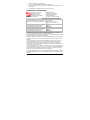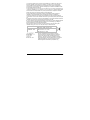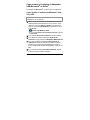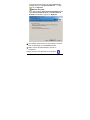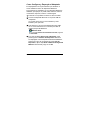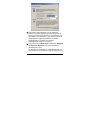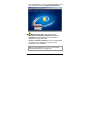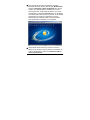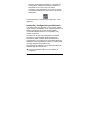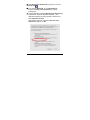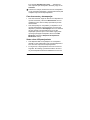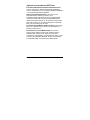Zoom 4311F Manual de usuario
- Categoría
- Auriculares
- Tipo
- Manual de usuario
Este manual también es adecuado para

Quick Start
English............................................... 2
Español............................................. 14
ZOOM
USB BLUETOOTH ADAPTER
La página se está cargando...
La página se está cargando...
La página se está cargando...
La página se está cargando...
La página se está cargando...
La página se está cargando...
La página se está cargando...
La página se está cargando...
La página se está cargando...
La página se está cargando...
La página se está cargando...
La página se está cargando...

Como Instalar y Configurar el Adaptador
USB Bluetooth
®
de Zoom
®
► Usuarios de Macintosh
®
, por favor vaya a la página 20.
Como Instalar el software en Windows
®
Vista,
XP y 2000
Importante: Instale el software antes de conectar el
adaptador a su computador.
1 Inserte el CD de instalación en la unidad de CD. El CD
deberá iniciarse automáticamente. (Si no lo hace, haga
doble clic en el icono Equipo o Mi PC en su escritorio y
luego en la ventana Equipo/Mi PC, haga doble clic en el
icono Zoom).
Usuarios de Windows Vista:
En el mensaje Control de cuentas de usuario, haga clic
en Continuar.
2 En la ventana Seleccióne su Idioma, escoja su idioma.
3 En la siguiente ventana, seleccione Asistente de
Instalación, luego seleccione Adaptador USB Bluetooth.
4
En la caja de dialogo de Windows Elegir idioma de
instalación
seleccione el idioma que aparecerá en las
pantallas de configuración/emparejamiento, ayuda en
línea y el Manual del Usuario del Adaptador y haga clic en
OK.
5 En la ventana de dialogo InstallShield Wizard, siga las
indicaciones para instalar el software.
14

Cuando aparezca la ventana de dialogo Contrato de
licencia, haga clic en Acepto los términos . . .y luego
haga clic en Siguiente.
Windows XP y 2000:
En la caja de dialogo Opciones Personalizadas deje las
cajas Acceso Directo de Inicio y Acceso Directo de
Escritorio verificadas y haga clic en Siguiente.
6 La instalación puede tomar unos pocos minutos. Cuando
este completa haga clic en Finalizar para salir.
7 Retire el CD de la unidad DVD/CD y reinicie su
computador.
Observe el nuevo icono Bluetooth en su escritorio:
15

Como Configurar y Emparejar el Adaptador
El emparejamiento es el procedimiento que establece un
enlace inalámbrico entre dos dispositivos Bluetooth.
Para emparejar su Adaptador con otro dispositivo Bluetooth–
habilitado, por ejemplo, su portátil, PDA, audífonos, teléfono
móvil/celular, impresora, escáner o cámara digital:
1 Encienda su computador si todavía no esta encendido.
2 Conecte el Adaptador Bluetooth en un puerto USB del
computador.
Un mensaje le dirá que su nuevo hardware ya esta
instalado y listo para usar.
3 Si el software no se inicia automáticamente haga doble
clic en el icono Bluetooth en su escritorio para abrir la
ventana principal del Bluetooth.
Windows Vista:
En el mensaje Control de cuentas de usuario, haga clic
en Continuar.
4 En la caja de diálogo Bienvenido a Bluetooth, usted
puede ingresar un Nombre del Dispositivo diferente a
ser desplegado a otros dispositivos Bluetooth-habilitados.
Seleccione su tipo de computador de la lista Tipo de
Dispositivo, deje la caja Utiliza el Modo de la Seguridad
Mediano seleccionada y haga clic en OK.
16

5 Para iniciar el emparejamiento con otro dispositivo,
primero encienda el dispositivo deseado, asegúrese de
que se encuentre a pocos metros de su computador, que
este visible a otros dispositivos y que este en el modo de
emparejamiento. (Algunos dispositivos son visibles
automáticamente y ya están en el modo de
emparejamiento cuando se encienden)
6 Luego abra el menú Mi Bluetooth y seleccione Búsqueda
de Dispositivo Bluetooth para ver los dispositivos
disponibles en el área.
Los dispositivos se muestran en orbita alrededor del sol,
que representa a su computador. Haga clic derecho en el
17

icono del dispositivo con el cual desea emparejarse y en el
menú emergente seleccione Emparejar Dispositivo:
7
Windows XP y 2000: En la caja de dialogo
Introduzca la contraseña de Bluetooth ingrese la
contraseña para el dispositivo con el cual desea
emparejarse y haga clic en OK.
Todos los sistemas operativos: El icono del dispositivo
se vuelve de color naranja para indicar que esta
emparejado con el adaptador.
Nota: Si el emparejamiento no ocurre, ver las Notas
sobre Emparejamiento en la página 22.
18

8 Para conectar el dispositivo emparejado al servicio
Bluetooth adecuado, primero abra el menú Mi Bluetooth y
seleccione Examinar el Servicio Bluetooth. En la parte
superior de la pantalla aparece resaltado el icono del
servicio adecuado. Luego haga clic derecho en el icono
del dispositivo y seleccione Conectar. El icono cambiará a
color verde para indicar que esta conectado. En la ventana
principal (que se muestra a continuación) verá una
pequeña bola roja viajando sobre una línea punteada
entre el dispositivo conectado y su computador.
9 (Opcional) Si desea colocar una conexión de acceso
directo en su escritorio, haga clic derecho nuevamente en
el icono del dispositivo y seleccione Guardar Conexión
como Acceso Directo.
19

Entonces cuando desee emparejarse y conectarse con
ese dispositivo, simplemente encienda el dispositivo y
haga doble clic en el icono de acceso directo.
Por ejemplo, usted podría hacer clic en este icono para
conectarse automáticamente con el servicio de Auricular
de Bluetooth:
Para desconectarse y desemparejar un dispositivo, vea la
página
22.
Instalación y Configuración para Macintosh
Con el Mac OS X 10.3 y siguiente, no es necesario instalar
ningún software. El adaptador usa la unidad incorporada en el
sistema operativo del OS X. Esta unidad le permite
conectarse inalámbricamente a otro computador, PDA,
modem, o impresora.
Al momento de escribir esta Guía Rápida, la unidad del
Macintosh no soportaba A2DP (Perfil de Distribución
Avanzada de Audio) o AVRCP (Perfil de Audio/Video a
Control Remoto). En consecuencia, los audífonos Bluetooth-
habilitados no son soportadas por el Mac. En el futuro puede
que Apple agregue estos perfiles al OS.
Para emparejar el Adaptador con otro dispositivo Bluetooth-
habilitado siga estas instrucciones.
1 Conecte el adaptador USB en el puerto USB de su
computador.
20

2 Abra Preferencias del Sistema y haga clic en el icono
Bluetooth.
3 En la ventana Bluetooth, en el tab Dispositivos,
seleccione Config. nuevo dispositivo y siga las
indicaciones.
4 Cuando aparezca la ventana Buscando [su dispositivo],
seleccione en la lista el dispositivo deseado, y si el
dispositivo requiere una clave especifica, seleccione el
botón Opciones de Clave.
Nella ventana siguiente, seleccione Usar una clave
especifica y haga clic en OK.
21

22
En la ventana Introduzca une clave . . ., introduzca la
clave requerida para el dispositivo deseado y haga clic en
Continuar.
5 Cuando se lo indique, introduzca la clave en el dispositivo
con el cual desea emparejarse y siga las indicaciones para
completar el proceso de emparejamiento.
Para desconectar y desemparejar
• Para desconectarse, haga clic derecho en el dispositivo al
que esta conectado y seleccione Desconectar. El icono
cambiara de color verde a naranja para indicar que esta
desconectado.
• Para desemparejar su computador y el dispositivo con el
que esta emparejado, haga clic derecho en el icono del
dispositivo y seleccione Desemparejar. El icono cambiará
de color naranja a gris para indicar que ya no esta
emparejado. (Para ver que el color cambie a gris puede
que tenga que apagar el dispositivo, abra el menú Mi
Bluetooth y seleccione Búsqueda de Dispositivos
Bluetooth de nuevo).
Notas sobre el Emparejamiento
• Si el Adaptador falla en emparejarse con el dispositivo
deseado, mueva el dispositivo más cerca del Adaptador e
inicie de nuevo el proceso de emparejamiento.
• Por lo general, el emparejamiento dura solo cerca de 10
segundos. Sin embargo, puede durar hasta 3 minutos si
hay otros dispositivos Bluetooth habilitados cercanos con

23
los cuales usted no quiere emparejar. Retire estos
dispositivos fuera de rango o apáguelos.
• Cuando el Adaptador Bluetooth esta conectado al
computador, por lo general intentará durante 10 segundos
de emparejarse con el último dispositivo emparejado. Si
no encuentra el último dispositivo emparejado (debido, por
ejemplo, a que esta apagado), entonces el Adaptador
tratará de emparejar con otro dispositivo Bluetooth.
• Si el emparejamiento no ocurre dentro de tres minutos, el
Adaptador entra y se queda en el modo Inactivo hasta que
es retirado del computador y luego reinsertado.
Si Necesita Ayuda
Para solicitar ayuda, por favor vaya a www.zoom.com y
seleccione Soporte Técnico. Desde allí puede registrar su
producto, contactar a nuestros expertos en soporte técnico,
y/o conseguir información sobre la garantía.
Si se decide a llamar a un técnico de Zoom, el número
adecuado depende del país en que se encuentre:
EU: (561) 997-9686 RU: 0870 720 0090
Portugal: +35 1221451012 España: +34 911516304
Suiza: +41 435000369 Otro (número en EU):
(561) 997-9683

1557-A 27457-2 ©2007
Algunos otros productos iHiFi Zoom
El modelo 4380 Bluetooth Audífonos/Headset Estéreo
recibe el sonido de un dispositivo Bluetooth habilitado tal
como su transmisor iPod, un computador Bluetooth habilitado
o un móvil/celular Bluetooth habilitado.
El Receptor iHiFi Modelo 4360 se conecta con unos
parlantes estéreo o eléctricos. Recibe y toca
inalámbricamente audio desde un iPod, reproductor MP3,
computador o dispositivo que tenga capacidad Bluetooth
A2DP. El Receptor funciona con el Transmisor iHiFi modelo
4355 para el iPod y con el modelo 4353 para el reproductor
MP3 y otros reproductores de audio.
El Transmisor iHiFi Modelo 4355 para iPods conecta en el
puerto de cualquier iPod y funciona con los Audífonos y el
Receptor iHiFi de Zoom.
El Transmisor Universal Modelo 4353 se conecta al
enchufe de los audífonos estéreo de un MP3 o teléfono
habilitado MP3, equipo de CD, tarjeta de sonido para
computador, radio satelital u otro dispositivo de audio y envía
el audio a otro dispositivo Bluetooth tal como los Audífonos
Zoom Modelo 4380 o al receptor Zoom Modelo 4360.
Transcripción de documentos
ZOOM USB BLUETOOTH ADAPTER Quick Start English............................................... 2 Español............................................. 14 Como Instalar y Configurar el Adaptador USB Bluetooth® de Zoom® ► Usuarios de Macintosh®, por favor vaya a la página 20. Como Instalar el software en Windows® Vista, XP y 2000 Importante: Instale el software antes de conectar el adaptador a su computador. 1 Inserte el CD de instalación en la unidad de CD. El CD deberá iniciarse automáticamente. (Si no lo hace, haga doble clic en el icono Equipo o Mi PC en su escritorio y luego en la ventana Equipo/Mi PC, haga doble clic en el icono Zoom). 2 3 4 5 14 Usuarios de Windows Vista: En el mensaje Control de cuentas de usuario, haga clic en Continuar. En la ventana Seleccióne su Idioma, escoja su idioma. En la siguiente ventana, seleccione Asistente de Instalación, luego seleccione Adaptador USB Bluetooth. En la caja de dialogo de Windows Elegir idioma de instalación seleccione el idioma que aparecerá en las pantallas de configuración/emparejamiento, ayuda en línea y el Manual del Usuario del Adaptador y haga clic en OK. En la ventana de dialogo InstallShield Wizard, siga las indicaciones para instalar el software. Cuando aparezca la ventana de dialogo Contrato de licencia, haga clic en Acepto los términos . . .y luego haga clic en Siguiente. Windows XP y 2000: En la caja de dialogo Opciones Personalizadas deje las cajas Acceso Directo de Inicio y Acceso Directo de Escritorio verificadas y haga clic en Siguiente. 6 La instalación puede tomar unos pocos minutos. Cuando este completa haga clic en Finalizar para salir. 7 Retire el CD de la unidad DVD/CD y reinicie su computador. Observe el nuevo icono Bluetooth en su escritorio: 15 Como Configurar y Emparejar el Adaptador El emparejamiento es el procedimiento que establece un enlace inalámbrico entre dos dispositivos Bluetooth. Para emparejar su Adaptador con otro dispositivo Bluetooth– habilitado, por ejemplo, su portátil, PDA, audífonos, teléfono móvil/celular, impresora, escáner o cámara digital: 1 Encienda su computador si todavía no esta encendido. 2 Conecte el Adaptador Bluetooth en un puerto USB del computador. Un mensaje le dirá que su nuevo hardware ya esta instalado y listo para usar. 3 Si el software no se inicia automáticamente haga doble clic en el icono Bluetooth en su escritorio para abrir la ventana principal del Bluetooth. Windows Vista: En el mensaje Control de cuentas de usuario, haga clic en Continuar. 4 En la caja de diálogo Bienvenido a Bluetooth, usted puede ingresar un Nombre del Dispositivo diferente a ser desplegado a otros dispositivos Bluetooth-habilitados. Seleccione su tipo de computador de la lista Tipo de Dispositivo, deje la caja Utiliza el Modo de la Seguridad Mediano seleccionada y haga clic en OK. 16 5 Para iniciar el emparejamiento con otro dispositivo, primero encienda el dispositivo deseado, asegúrese de que se encuentre a pocos metros de su computador, que este visible a otros dispositivos y que este en el modo de emparejamiento. (Algunos dispositivos son visibles automáticamente y ya están en el modo de emparejamiento cuando se encienden) 6 Luego abra el menú Mi Bluetooth y seleccione Búsqueda de Dispositivo Bluetooth para ver los dispositivos disponibles en el área. Los dispositivos se muestran en orbita alrededor del sol, que representa a su computador. Haga clic derecho en el 17 icono del dispositivo con el cual desea emparejarse y en el menú emergente seleccione Emparejar Dispositivo: 7 Windows XP y 2000: En la caja de dialogo Introduzca la contraseña de Bluetooth ingrese la contraseña para el dispositivo con el cual desea emparejarse y haga clic en OK. Todos los sistemas operativos: El icono del dispositivo se vuelve de color naranja para indicar que esta emparejado con el adaptador. Nota: Si el emparejamiento no ocurre, ver las Notas sobre Emparejamiento en la página 22. 18 8 Para conectar el dispositivo emparejado al servicio Bluetooth adecuado, primero abra el menú Mi Bluetooth y seleccione Examinar el Servicio Bluetooth. En la parte superior de la pantalla aparece resaltado el icono del servicio adecuado. Luego haga clic derecho en el icono del dispositivo y seleccione Conectar. El icono cambiará a color verde para indicar que esta conectado. En la ventana principal (que se muestra a continuación) verá una pequeña bola roja viajando sobre una línea punteada entre el dispositivo conectado y su computador. 9 (Opcional) Si desea colocar una conexión de acceso directo en su escritorio, haga clic derecho nuevamente en el icono del dispositivo y seleccione Guardar Conexión como Acceso Directo. 19 Entonces cuando desee emparejarse y conectarse con ese dispositivo, simplemente encienda el dispositivo y haga doble clic en el icono de acceso directo. Por ejemplo, usted podría hacer clic en este icono para conectarse automáticamente con el servicio de Auricular de Bluetooth: Para desconectarse y desemparejar un dispositivo, vea la página 22. Instalación y Configuración para Macintosh Con el Mac OS X 10.3 y siguiente, no es necesario instalar ningún software. El adaptador usa la unidad incorporada en el sistema operativo del OS X. Esta unidad le permite conectarse inalámbricamente a otro computador, PDA, modem, o impresora. Al momento de escribir esta Guía Rápida, la unidad del Macintosh no soportaba A2DP (Perfil de Distribución Avanzada de Audio) o AVRCP (Perfil de Audio/Video a Control Remoto). En consecuencia, los audífonos Bluetoothhabilitados no son soportadas por el Mac. En el futuro puede que Apple agregue estos perfiles al OS. Para emparejar el Adaptador con otro dispositivo Bluetoothhabilitado siga estas instrucciones. 1 Conecte el adaptador USB en el puerto USB de su computador. 20 2 Abra Preferencias del Sistema y haga clic en el icono Bluetooth. 3 En la ventana Bluetooth, en el tab Dispositivos, seleccione Config. nuevo dispositivo y siga las indicaciones. 4 Cuando aparezca la ventana Buscando [su dispositivo], seleccione en la lista el dispositivo deseado, y si el dispositivo requiere una clave especifica, seleccione el botón Opciones de Clave. Nella ventana siguiente, seleccione Usar una clave especifica y haga clic en OK. 21 En la ventana Introduzca une clave . . ., introduzca la clave requerida para el dispositivo deseado y haga clic en Continuar. 5 Cuando se lo indique, introduzca la clave en el dispositivo con el cual desea emparejarse y siga las indicaciones para completar el proceso de emparejamiento. Para desconectar y desemparejar • Para desconectarse, haga clic derecho en el dispositivo al que esta conectado y seleccione Desconectar. El icono cambiara de color verde a naranja para indicar que esta desconectado. • Para desemparejar su computador y el dispositivo con el que esta emparejado, haga clic derecho en el icono del dispositivo y seleccione Desemparejar. El icono cambiará de color naranja a gris para indicar que ya no esta emparejado. (Para ver que el color cambie a gris puede que tenga que apagar el dispositivo, abra el menú Mi Bluetooth y seleccione Búsqueda de Dispositivos Bluetooth de nuevo). Notas sobre el Emparejamiento • Si el Adaptador falla en emparejarse con el dispositivo deseado, mueva el dispositivo más cerca del Adaptador e inicie de nuevo el proceso de emparejamiento. • Por lo general, el emparejamiento dura solo cerca de 10 segundos. Sin embargo, puede durar hasta 3 minutos si hay otros dispositivos Bluetooth habilitados cercanos con 22 los cuales usted no quiere emparejar. Retire estos dispositivos fuera de rango o apáguelos. • Cuando el Adaptador Bluetooth esta conectado al computador, por lo general intentará durante 10 segundos de emparejarse con el último dispositivo emparejado. Si no encuentra el último dispositivo emparejado (debido, por ejemplo, a que esta apagado), entonces el Adaptador tratará de emparejar con otro dispositivo Bluetooth. • Si el emparejamiento no ocurre dentro de tres minutos, el Adaptador entra y se queda en el modo Inactivo hasta que es retirado del computador y luego reinsertado. Si Necesita Ayuda Para solicitar ayuda, por favor vaya a www.zoom.com y seleccione Soporte Técnico. Desde allí puede registrar su producto, contactar a nuestros expertos en soporte técnico, y/o conseguir información sobre la garantía. Si se decide a llamar a un técnico de Zoom, el número adecuado depende del país en que se encuentre: EU: (561) 997-9686 Portugal: +35 1221451012 Suiza: +41 435000369 RU: 0870 720 0090 España: +34 911516304 Otro (número en EU): (561) 997-9683 23 Algunos otros productos iHiFi Zoom El modelo 4380 Bluetooth Audífonos/Headset Estéreo recibe el sonido de un dispositivo Bluetooth habilitado tal como su transmisor iPod, un computador Bluetooth habilitado o un móvil/celular Bluetooth habilitado. El Receptor iHiFi Modelo 4360 se conecta con unos parlantes estéreo o eléctricos. Recibe y toca inalámbricamente audio desde un iPod, reproductor MP3, computador o dispositivo que tenga capacidad Bluetooth A2DP. El Receptor funciona con el Transmisor iHiFi modelo 4355 para el iPod y con el modelo 4353 para el reproductor MP3 y otros reproductores de audio. El Transmisor iHiFi Modelo 4355 para iPods conecta en el puerto de cualquier iPod y funciona con los Audífonos y el Receptor iHiFi de Zoom. El Transmisor Universal Modelo 4353 se conecta al enchufe de los audífonos estéreo de un MP3 o teléfono habilitado MP3, equipo de CD, tarjeta de sonido para computador, radio satelital u otro dispositivo de audio y envía el audio a otro dispositivo Bluetooth tal como los Audífonos Zoom Modelo 4380 o al receptor Zoom Modelo 4360. 1557-A 27457-2 ©2007-
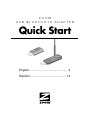 1
1
-
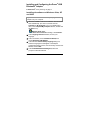 2
2
-
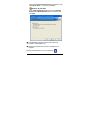 3
3
-
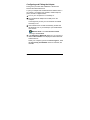 4
4
-
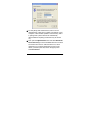 5
5
-
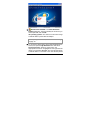 6
6
-
 7
7
-
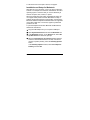 8
8
-
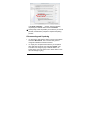 9
9
-
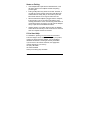 10
10
-
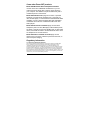 11
11
-
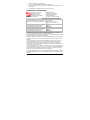 12
12
-
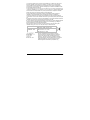 13
13
-
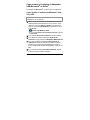 14
14
-
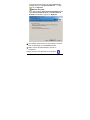 15
15
-
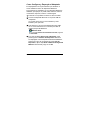 16
16
-
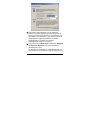 17
17
-
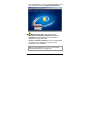 18
18
-
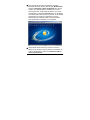 19
19
-
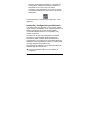 20
20
-
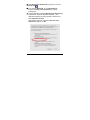 21
21
-
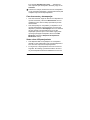 22
22
-
 23
23
-
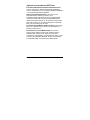 24
24
Zoom 4311F Manual de usuario
- Categoría
- Auriculares
- Tipo
- Manual de usuario
- Este manual también es adecuado para
en otros idiomas
- English: Zoom 4311F User manual